在编辑Word文档时,我们可能会遇到下面的问题:文档打开后,无法显示出输入法状态栏,按输入法切换快捷键也没有反应。这篇文章就跟大家分享一下解决办法。操作步骤:1.打开Word文档后......
2022-05-07 417 word无法显示输入法
平常在填写表格的时候会遇到一些表格上带有特殊符号,最常见的是在Word文档中打钩打叉这种符号,那么这些符号是如何输出的呢?今天小Q给大家分享多种方法实现打钩打叉的技巧。
1、带圈字符
Word文档中有个带圈字符的功能,打开带圈字符功能,输入【v】之后再输入【1】,然后在页面上找到打钩/打叉的字符,再选择方框,点击确定就可以。
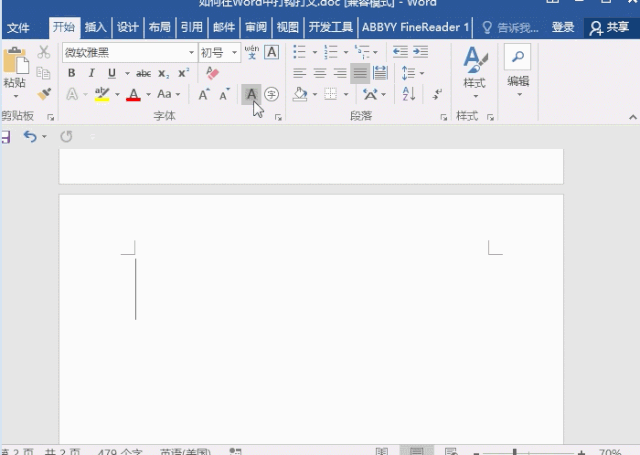
2、快捷键
快捷键一:按住【Alt】键,并在键盘上输入数字【9745】表示打钩,输入【9746】表示打叉,输入完成后,松开【Alt】键,对应的打钩打叉就显示出来。
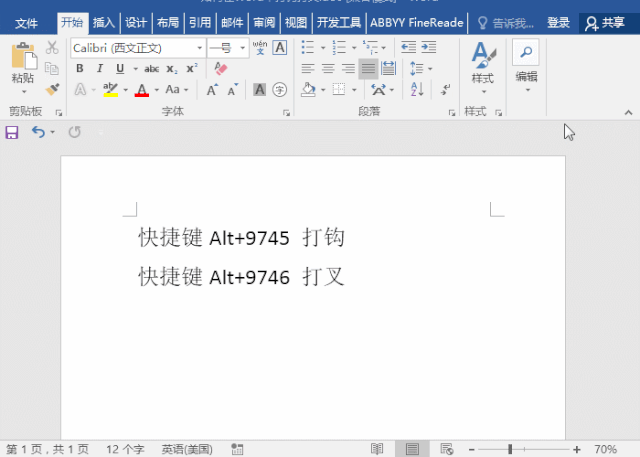
快捷键二:直接在Word文档中输入数字【2611】/【2612】,然后按下【Alt+X】按钮,前者会出现打钩,后者出现打叉。
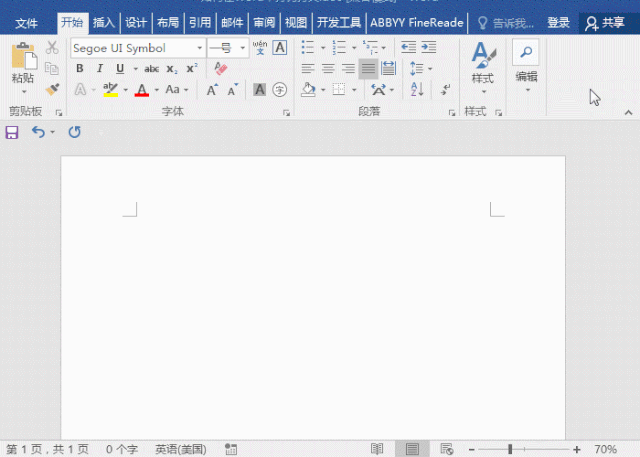
3、R、T实现打钩打叉
在Word文档中输入R、T后,进入【开始】-【字体】,然后将【西文字体】设置为【Wingdings 2】,点击确定就可以了。之后输入大写R、T就是对应的打钩和打叉。
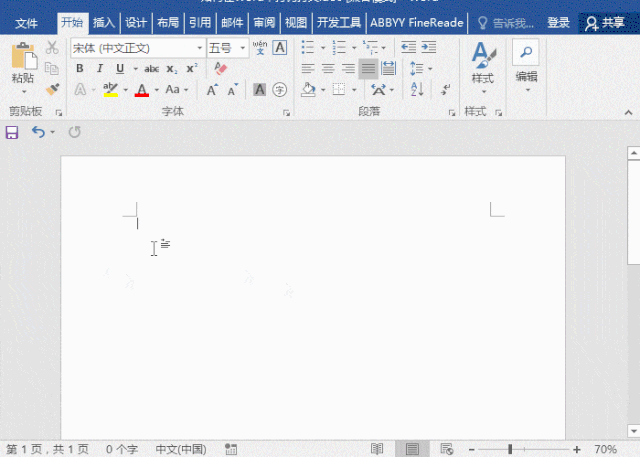
4、插入打钩打叉字符
在Word文档中进入【插入】-【符号】-【其他符号】,将字体设置为 【Wingdings 2】,然后在其中找到要打钩和打叉的字符插入文档中即可。
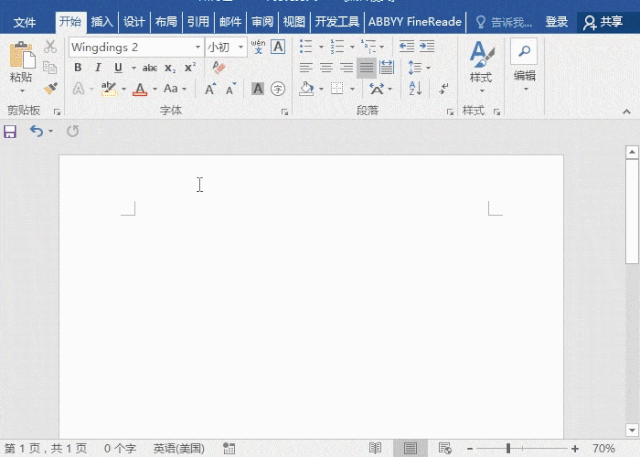
标签: word打钩打叉
相关文章

在编辑Word文档时,我们可能会遇到下面的问题:文档打开后,无法显示出输入法状态栏,按输入法切换快捷键也没有反应。这篇文章就跟大家分享一下解决办法。操作步骤:1.打开Word文档后......
2022-05-07 417 word无法显示输入法

人民币符号为,书写顺序为:先写大写字母Y,再在竖划上加上二横,即为,读音为:yun(音:元)。今天,小编给大家分享几个在word中打人民币符号的方法。搜狗输入法输打人民币符号第一......
2022-05-07 286 Word人民币符号

分两步来完成。①合并成一页第一种情况,如果两页的文档是在同一个文档中,那么,你可以通过设置纸张的大小来使得新的一页里能容下原来两页的内容。如果不必打印,那么可以自行设......
2022-05-07 156 word文档两页合并成一页